※当サイトはアフィリエイトプログラムによる収益を得ています。
マウス G-Tune E6-A7G70BK-Aの実機レビュー

| CPU | Ryzen 7 7840HS |
|---|---|
| GPU | GeForce RTX 4070 |
| メモリ | 32GB / 64GB |
| ストレージ | 1TB ~ 2TBx2 |
| 液晶サイズ | 16型 |
| 液晶種類 | 2560×1600 240Hz |
| 質量 | 約2.19kg |
| バッテリー | 約 6.5時間 |
| 価格[税込] | 27万円台~ |
G-Tune E6-A7G70BK-Aは、高いグラフィック性能に、高い解像度のディスプレイを搭載し、ゲームが快適にできるノートPCです。
GeForce RTX 4070のグラフィックスに、2560x1600 240Hzのディスプレイを備え、高いフレームレートかつ見やすい画面でゲームをすることができます。
ディスプレイは、sRGB 100%の色域で、また最大で64GBの大容量メモリ、2TBx2の大容量SSDを選択することができることから、動画編集などをするクリエイターにも適した機種です。
今回は以下の構成でレビューをしています。レビュー機は、メーカーからの貸出機です。なお、この記事にはアフィリエイトリンクが含まれています。
レビュー機の構成
Ryzen 7 7840HS、GeForce RTX 4070、32GBメモリ、1TB SSD
このページをご覧の方だけに
当サイト経由で、マウスコンピューターのサイトへ行きパソコンを13万円以上(税込)ご購入の方に、5,000円分のAmazonギフト券をプレゼントします。マウスコンピューターの製品をご購入の際は、是非ご活用下さい。詳細は、下のバナーをクリックして下さい。
目次
お忙しい方は、「製品の特徴」のみお読みください。
製品の特徴
GeForce RTX 4070搭載で高めの性能
G-Tune E6-A7G70BK-Aは、性能が高めのGeForce RTX 4070 Laptop GPUを搭載したゲーミングノートPCです。
下に、3DMarkのベンチマークスコアを掲載していますが、少し前までミドルクラスGPUとして人気の高かったGeForce RTX 3060の約1.5倍も高いスコアです。
本製品のディスプレイは、2560x1600ドットの高い解像度ですが、この解像度でもゲームが快適に動作する性能です。DLSS3にも対応しているので、ゲーム側で対応していれば、大きくフレームレートを伸ばせるでしょう。

2560×1600、240Hz、100% sRGBのディスプレイ
G-Tune E6-A7G70BK-Aは、2560×1600ドット、240Hzのディスプレイを搭載しています。解像度が高いため、映像が高精細で非常に綺麗です。また、遠くの小さい敵も発見しやすく、FPS/TPSゲームなども優位にプレイできるでしょう。また、240Hzの高リフレッシュレートに対応し、残像も少なかったので、視点をグンと振っても、比較的映像が滑らかで見やすいです。
さらに、色域がsRGBカバー率 約100%となっており、色鮮やかな映像でゲームを楽しめるとともに、動画編集や画像編集などにも使いやすいです。多用途で使用することができるゲーミングノートPCです。

Zen4世代のRyzen 7040シリーズを搭載
G-Tune E6-A7G70BK-AのCPUには、Zen4世代のRyzen 7 7840HSが搭載されています。
下にCINEBENCH R23のスコアを掲載していますが、Core i7-13700Hよりはやや低い性能ですが、大きな差はなく、Core i7-13620Hよりは高い性能です。また、Zen3+世代のRyzen 7 7735HSやRyzen 7 6800Hと比較すると、20%はスコアが向上しています。特にシングルコア性能が伸びているのが嬉しいです。
GeForce RTX 4070 Laptopの高性能グラフィックスを搭載していても、ボトルネックになることが少ないプロセッサーだと思います。
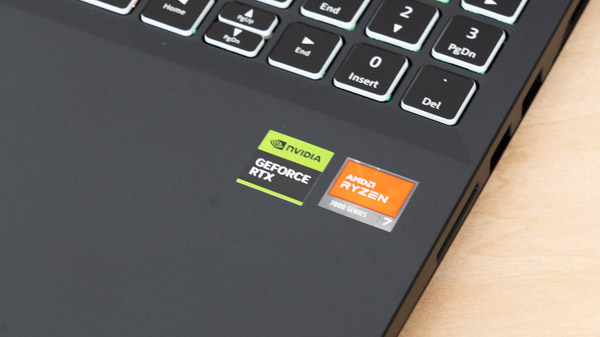
最大64GBのメモリを搭載
G-Tune E6-A7G70BK-Aの初期メモリは、32GBと大きいです。多くのケースでは32GBで十分だと思いますが、クリエイター向けソフトを使う場合で、より多くのメモリを搭載したい場合は、64GBのメモリへ変更することもできます。
また、オンボードではなく、スロット式のメモリなので、底面カバーを開けられるなら、自分で交換することも可能です。なお、パーツ交換に関しては自己責任でお願いします。

最大2TB SSD x2のストレージ
G-Tune E6-A7G70BK-Aの初期ストレージは、1TB SSDとこちらも大容量です。多くのユーザーは、1TBもあれば十分だと思いますが、最大2TB x2基へカスタマイズして購入することもできます。
動画編集をする場合など、多くのストレージ容量が必要な方には嬉しいでしょう。
なお、底面カバーを外せる方であれば、SSDも自分で増設できると思います。ただし、パーツ交換に関する故障は、メーカーおよび当サイトで責任を負うことはできませんので、自己責任でお願いします。

標準で3年保証が付く
他社のノートパソコンの標準の保証は、1年間であることが多いと思いますが、本製品は、3年保証が標準で付いています。1年でパソコンを買い替えていく人はあまりいないと思うので、3年のメーカー保証が付いているのは嬉しいです。
また、24時間365日の電話サポートも標準で付いています。仕事をしている方は、仕事が終わってから夜にパソコンを使うことが多いと思われるので、夜中でも電話できるのはメリットです。
サポートは、他のメーカーに比べて手厚いと思います。
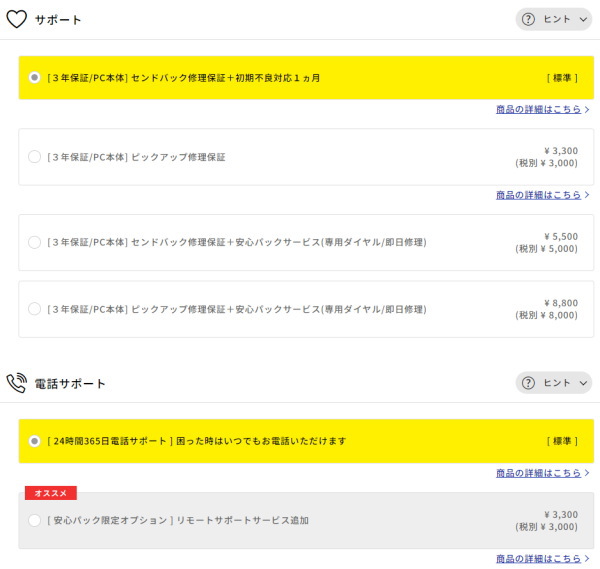
各用途の快適度
各用途の快適度は次のように考えます。もちろん、細かい用途や、ソフトによっても快適具合は変わってきますので、参考程度にご覧下さい。
| 用途 | 快適度 | コメント |
| Web閲覧 Office作業 |
◎ | 画面比16:10で、2560x1600の高解像度液晶を搭載し、Web閲覧や、Officeソフトの使用も快適です。 |
|---|---|---|
| オンライン会議 | ○ | マイク、カメラ、スピーカーを備えており、すぐにオンライン会議が行えます。 |
| 動画鑑賞 | ◎ | 映像が綺麗で、快適に動画を視聴することができます。 |
| RAW現像 画像編集 |
○ | Adobe RGB 100%の色域は無いものの、sRGBカバー率 約100%の色域のディスプレイを搭載しており、画像編集などの用途にも使えます。 |
| 動画編集 | ◎ | GeForce RTX 4070の高性能グラフィックスに、2560x1600の高解像度ディスプレイを搭載しており、動画編集は快適です。 |
| ゲーム | ◎ | 高い性能のグラフィックスと、240Hzの高リフレッシュレート液晶を搭載しており、ゲームが快適です。 |
ディスプレイのチェック
G-Tune E6-A7G70BK-Aのディスプレイのチェックです。
パネルは、「NE160QDM-NZ1」でした。16型、2,560×1,600 (WQXGA)、240Hz、非光沢のディスプレイを搭載しており、ゲームにも、クリエイティブワークにも使いやすいです。その他の特性については以下のタブをクリックしてご覧ください。
- 色域
- RGB
発色特性 - 視野角
- 映り込み・
ギラつき - フリッカー
当サイトにて計測した色域は以下の通りです。なお、最大輝度は、当サイトの計測では310cd/m2と普通です。
| カバー率 | |
| sRGBカバー率 | 99% |
|---|---|
| DCI-P3カバー率 | 77% |
| Adobe RGBカバー率 | 75% |
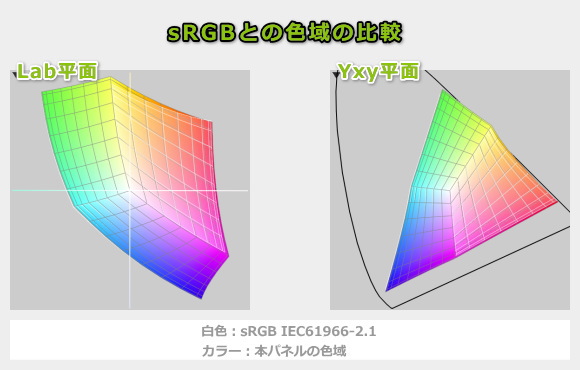
ガンマ補正曲線を確認すると、どの色もほぼ補正されておらず、自然な発色であることが分かります。
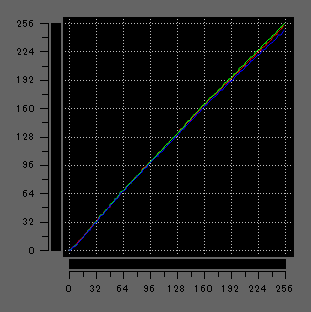
視野角は広いです。

非光沢液晶であるため、画面への映り込みは低減されています。ギラツキもほとんど感じません。

PWM調光によるフリッカー(ちらつき)の有無の確認結果です。輝度を下げてもフリッカーは確認されませんでした。
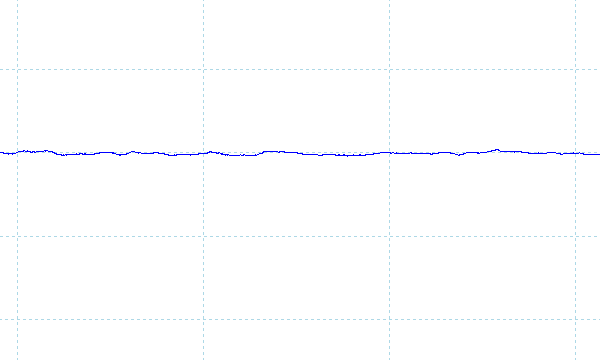
※フォトディテクターにオシロスコープを繋げて計測
遅延
キーを押してから、メモ帳に文字が表示されるまでの時間(表示遅延)をハイスピードカメラで撮影し計測したところ、約32msでした。他の一般的なノートPCで計測したところ80ms前後が多かったので、遅延は少ないと思います。なおこれは、液晶だけでなくPC全体の遅延となります。
残像
「UFO Test」のサイトの左から右へ移動するUFOを十分速い1/2000のシャッタースピードで撮影したところ、1秒間に240フレームを更新する240Hzの液晶で、2フレーム前くらいまでの残像がありました。普通のノートPCの液晶は60Hzで、2~3フレーム前くらいまで残像があったため、普通の液晶の比べて残像は非常に少ないです。
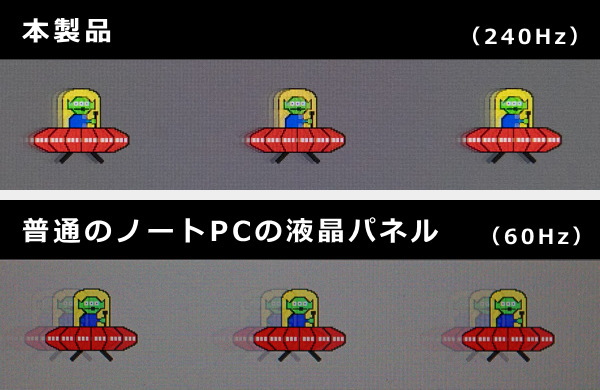
キーボードおよびタッチパッドのチェック
G-Tune E6-A7G70BK-Aのキーボードのチェックです。
Nキーロールオーバーに対応しており、連続でのキー入力も正確に認識してくれます。実際にゲームをしても、問題なく行えます。
仕様を確認すると、キーピッチは横:約18.82mm、縦:約19mm、キーストロークは約1.4mmです。ノートPCのキーボードとしては、標準的な数値です。実際にタイピングしてみても、普通の打ちやすさだと思います。
テンキーも付いていますが、3列なので、テンキーが無く、「+」などの位置も異なり、あまり使いやすくはありません。
タッチパッドの使いやすさは普通です。

※画像をクリックすると拡大できます

キーボードバックライトも搭載しています。4つのゾーンに分けて色を変えることもできます。

パフォーマンスのチェック
続いて、G-Tune E6-A7G70BK-Aのパフォーマンスをチェックします。
付属しているソフト「Control Center」のパワーセッティングの項目で、動作モードを変更することができます。ここでは、デフォルトのバランスモードと、最も高い性能が出るパフォーマンスモードで計測した結果を掲載します。

CPU
CPUは、Zen4世代のRyzen 7 7840HSが搭載されています。TDPは35~45Wですが、実際のCPU電力は、バランスモード時は54W、パフォーマンスモード時は80Wという高い値で動作していました。
CINEBENCH R23の結果を見ると、前世代のRyzen 7 6800Hよりも約1.2倍のスコアが出ており、高い処理性能でした。
~ CPU性能の評価 ~
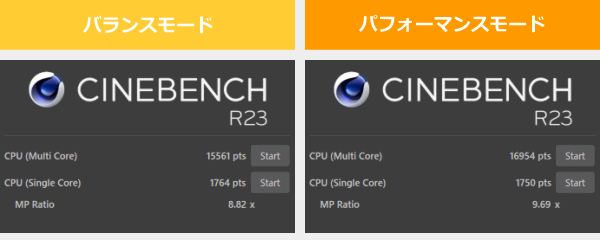
:レビュー機で計測したスコア(他のスコアは別のPCで計測した代表値)
なお、高負荷時のCPU電力、CPU温度は「パーツの温度のチェック」で記載しています。
メモリ
メモリはDDR5-4800で、十分な帯域が出ていました。
~メモリ性能の評価 ~
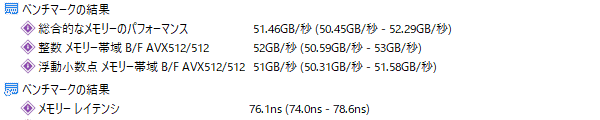
:レビュー機で計測したスコア(他のスコアは別のPCで計測した代表値)
※実際のノートPCで計測した実測値です。理論的な最大値ではありません
グラフィックス
G-Tune E6-A7G70BK-AのGeForce RTX 4070 Latpop GPUの最大グラフィックスパワーは140Wでした。高い設定値です。
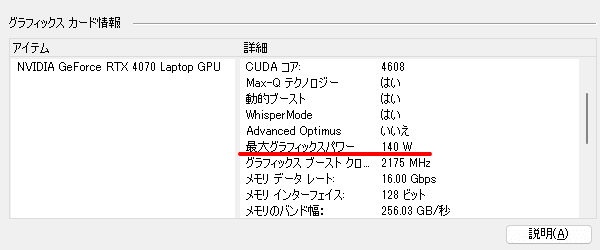
3DMark Time Spyのベンチマークの結果は以下の通りで、高いスコアでした。2560x1600環境でも快適にゲームができる性能です。
~ グラフィックス性能の評価 ~
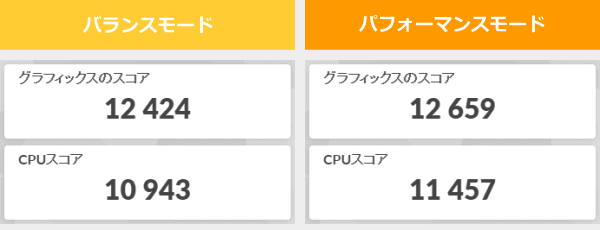
:レビュー機で計測したスコア(他のスコアは別のPCで計測した代表値)
W(ワット):最大グラフィックスパワー
GPU-Zで確認したGeForce RTX 4070 Laptop GPUの情報は次の通り、標準的な数値です。なお、ディスクリートモードへ変更する機能はありません。
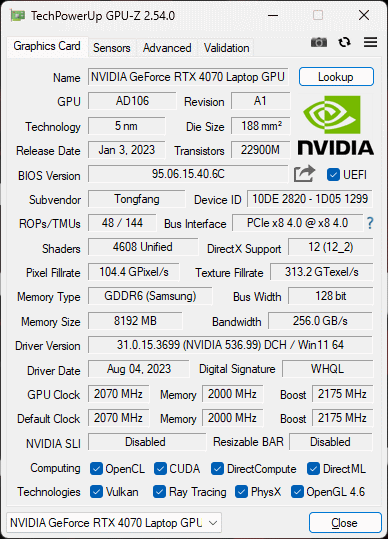
ストレージ
ストレージには、標準で1TB PCIe Gen4 SSDを搭載しており、十分なアクセス速度です。なお、他の容量のストレージに変更したり、もう1台ストレージを追加したりすることも可能です。
~ ストレージ性能の評価 ~
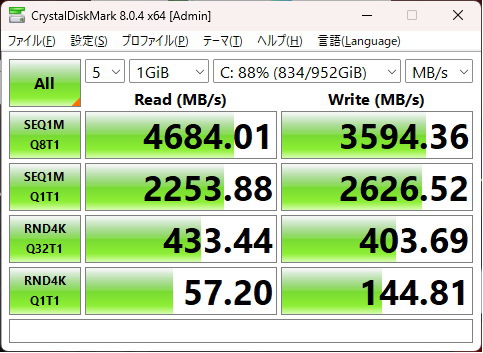
:レビュー機で計測したスコア(他のスコアは別のPCで計測した代表値)
SDカードスロット
フルサイズのSDカードスロットを搭載しています。アクセス速度は遅いです。
~ SDカードスロット性能 ~


ゲームベンチマーク&フレームレート
いくつかのゲームで計測した平均フレームレートを掲載します。
他のグラフィックスとも比較していますが、すべて同じゲームバージョンやドライバー、同じ状況で計測しているわけではないので、あくまで参考値としてご覧ください。
2560x1600および高めのグラフィック設定において、重いゲームでも100 fps前後の高めの平均フレームレートが出ています。それほど重くないFPS/TPSゲームであれば、200 fps前後の平均フレームレートが出てり、快適にゲームをすることができるでしょう。
グラフは、ノート用グラフィックスのみ掲載しています
:レビュー機で計測したスコア(他のスコアは別のPCで計測した代表値)
W(ワット):最大グラフィックスパワー(max TGP)
 重い部類のゲーム
FORSPOKEN(DX12)
|
||
|---|---|---|
| 解像度 | 品質 | 平均 fps |
| 1920x1080 | 最高 | 65 fps |
| 2560x1600 | 高 | 92 fps |
| 最高 | 44 fps | |
 重い部類のゲーム
サイバーパンク2077(DX12)
|
||
|---|---|---|
| 解像度 | 品質 | 平均 fps |
| 1920x1080 | ウルトラ | 102 fps |
| 2560x1600 | 高 | 83 fps |
| ウルトラ | 57 fps | |
| レイトレ:ウルトラ | 52 fps | |
 重い部類のゲーム
Forza Horizon 5(DX12)
|
||
|---|---|---|
| 解像度 | 品質 | 平均 fps |
| 1920x1080 | エクストリーム | 113 fps |
| 2560x1600 | 最高 | 106 fps |
| エクストリーム | 91 fps | |
| 重い部類のゲーム
ファイナルファンタジー 15(DX11)
|
||
|---|---|---|
| 解像度 | 品質 | 平均 fps |
| 1920x1080 | 高品質 | 117 fps |
| 2560x1440 | 標準品質 | 115 fps |
| 高品質 | 87 fps | |
| 中程度の重さのゲーム
ブループロトコル
|
||
|---|---|---|
| 解像度 | 品質 | 平均 fps |
| 1920x1080 | 最高 | 136 fps |
| 2560x1600 | 高 | 123 fps |
| 最高 | 91 fps | |
| 中程度の重さのゲーム
PSO2 ニュージェネシス
|
||
|---|---|---|
| 解像度 | 品質 | 平均 fps |
| 1920x1080 | ウルトラ | 114 fps |
| 2560x1600 | 高 | 135 fps |
| ウルトラ | 82 fps | |
 中程度の重さのゲーム
シャドウオブザトゥームレイダー(DX12)
|
|||
|---|---|---|---|
| 解像度 | 品質 | DLSS | 平均 fps |
| 1920x1080 | 最高 | オフ | 150 fps |
| 2560x1600 | 最高 | オフ | 100 fps |
| クオリティ | 132 fps | ||
 中程度の重さのゲーム
ファイナルファンタジー 14 暁月のフィナーレ(DX11)
|
||
|---|---|---|
| 解像度 | 品質 | 平均 fps |
| 1920x1080 | 最高品質 | 150 fps |
| 2560x1600 | 高(ノート) | 129 fps |
| 最高品質 | 108 fps | |
 中程度の重さのゲーム
フォートナイト [チャプター4 シーズン4]
|
|---|
| 解像度 | 品質 | 平均 fps |
| 1920x1080 | 最高設定 | 62 fps |
| 2560x1600 | 低設定 | 101 fps |
| 中設定 | 73 fps | |
| 最高設定 | 37 fps |
※テンポラルスーパー解像度:ネイティブ
※バトルロワイヤル ソロで計測
| 解像度 | その他設定 | 平均 fps |
| 1920x1080 | 3D解像度:100% メッシュ:高 描画距離:最高 |
245 fps |
| 2560x1600 | 197 fps |
 軽い部類のゲーム
Apex Legends(DX11)
|
||
|---|---|---|
| 解像度 | 品質 | 平均 fps |
| 1920x1080 | 高設定 | 203 fps |
| 2560x1600 | 低設定 | 198 fps |
| 高設定 | 140 fps | |
 軽い部類のゲーム
VALORANT
|
||
|---|---|---|
| 解像度 | 品質 | 平均 fps |
| 1920x1080 | 高設定 | 329 fps |
| 2560x1600 | 高設定 | 291 fps |
 軽い部類のゲーム
PLAYERUNKNOWN'S BATTLEGROUNDS
|
||
|---|---|---|
| 解像度 | 品質 | 平均 fps |
| 1920x1080 | ウルトラ | 258 fps |
| 2560x1600 | 中型 | 243 fps |
| ウルトラ | 161 fps | |
 軽い部類のゲーム
ドラゴンクエストX
|
||
|---|---|---|
| 解像度 | 品質 | 平均 fps |
| 1920x1080 | 最高品質 | 19837 (すごく快適) |
その他のゲーム
上に掲載していない他のゲームのフレームレートについては、下を参考にしてください。
クリエイターソフトの処理時間
以下、実際のソフトウェアで計測した各種処理時間です。いずれも「パフォーマンスモード」で計測しています。

インテルCPU搭載機種と比較すると、やや遅いかもしれませんが、実用上、十分な速さの書き出し時間です。実際に使ってみても、快適に使用することができました。
なお、「書き出しにGPUを使用」をオン(デフォルト)にして計測していますが、CPUも使用するので、書き出し時間はCPU性能にも影響されます。
※プロファイル補正、露光量+1、シャドウ+10、自然な彩度+10、ノイズ軽減+10を適用した100枚のRAWファイル(1枚あたり約45MB)を同じ書き出し設定でjpegに書き出し、所要時間を計測
:レビュー機で計測したスコア(他のスコアは別のPCで計測した代表値)

こちらもCore i7-13700HのようなインテルCPU搭載機種と比較すると、やや遅く感じはしますが、わずかな差ですので気になるほどではありません。実際に動画編集を試してみても、快適に行えていました。
※ グラフィックスは全てノートPC用
:レビュー機で計測したスコア(他のスコアは別のPCで計測した代表値)

CPUのみで実行するx265エンコードですが、Core i7-13700Hとほぼ変わらないエンコード時間で、非常に速かったです。
:レビュー機で計測したスコア(他のスコアは別のPCで計測した代表値)
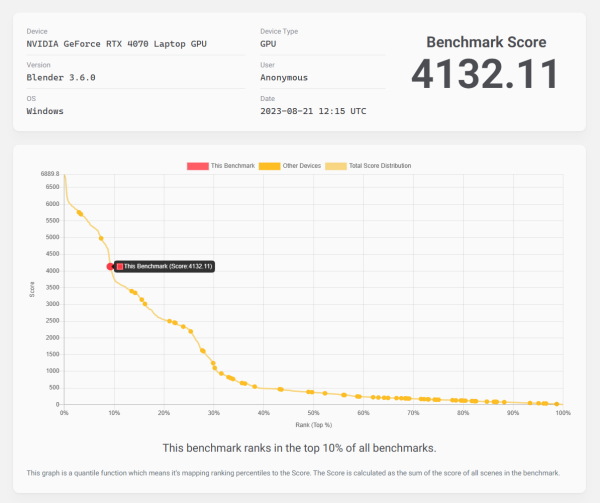
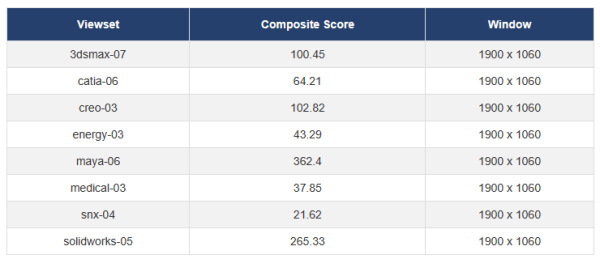
USB Type-C / HDMIの動作テスト
USB Type-Cの動作チェック
G-Tune E6-A7G70BK-Aは、USB3.1 (10Gbps)のUSB-Cポートを1つ備えています。ただし、映像出力およびPower Deliveryには対応していません。
| 充電 | モニター 出力 |
有線LAN | ||
| ドック | ThinkPad USB Type-C ドック | × | × | ○ |
| ThinkPad Thunderbolt 3 ドック | × | × | × | |
| PD充電器 ※1 |
61W RAVPower GaN充電器 | × | ― | ― |
| 45W Lenovoウルトラポータブル | × | ― | ― | |
| 30W RAVPower GaN充電器 | × | ― | ― | |
| 18W cheero充電器 | × | ― | ― | |
| モニター ※2 |
EIZO ColorEdge CS2740 | × | × | ― |
※2 Type-Cケーブルで接続し、PCへの給電も出来るモニター
HDMIの動作チェック
4KモニターへHDMIで接続したときの詳細です。4K、8ビット、RGB、120Hzで出力できていました。
GeForce RTXシリーズ経由で出力されているので、NVIDIAコントロールから設定を変えれば、10ビット表示も可能です。
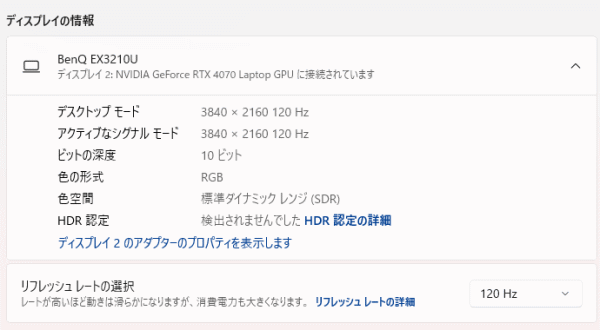
質量のチェック
質量のチェックです。
メーカーサイトには「約2.19kg」とあり、当サイトの計測値もほぼ同じです。16型ゲーミングノートPCとしては、普通の質量もしくはやや軽いほうだと思います。
| 質量 | |
| PC本体 | 2.175kg |
| ACアダプター+電源ケーブル | 663g |
バッテリー駆動時間のチェック
バッテリー駆動時間のチェックです。
バッテリー容量は62.32Whでした。ゲーミングノートPCとしては普通の容量です。

バッテリー駆動時間はご覧の通りです。動画再生くらいの軽い負荷なら6~7時間もちますが、ずっとタイピングしているなど、継続的に何か作業をしている場合は(3)くらいの時間しかもたないでしょう。
なお、ゲームをしながらバッテリーで動かすと、1時間前後しかもちません。ゲーム時はACアダプターに接続して使いましょう。
| バッテリー駆動時間 | |
| (1) JEITA2.0 | 約 6.5時間 |
| (2) 動画再生時 | 6時間54分 |
| (3) CPU5%、iGPU6%、dGPU4%の負荷 | 1時間49分 |
(1) メーカー公表値
(2) ローカルディスクに保存した動画(解像度:720x480)を連続再生
(3) Premiere Proで480x320の動画をプレビュー再生(リピート)させたとき
Webカメラ・スピーカーのチェック
Webカメラ
Webカメラは、200万画素です。解像度は高いですが、ホワイトバランスがあまりよくないのか、そこまでいい画質ではありません。ノートPCとしては普通の画質だと思います。
IRカメラは非搭載です。


※クリックすると拡大できます。
※Webカメラの前にマネキンを置いて、約40cm離し、Windows標準のカメラアプリで撮影
スピーカー
スピーカーは、底面の左右に配置されています。音質は普通で、ノートPC基準で10点満点で5点といったところです(5点が普通です。音質についての評価はあくまで主観です。ご了承下さい)。

パーツの温度のチェック
Prime95実行時のCPU温度
Prime95で全CPUコアの使用率が100%になる高い負荷をかけたときのCPU温度およびCPU電力の推移を確認します。
「バランスモード」時は、約54WのCPU電力で推移しており、CPU温度は約70℃と問題ありません。
「パフォーマンスモード」時は、約80WまでCPU電力が上がり、CPU温度も80℃近くまで上昇しますが、問題ない範囲の温度だと思います。
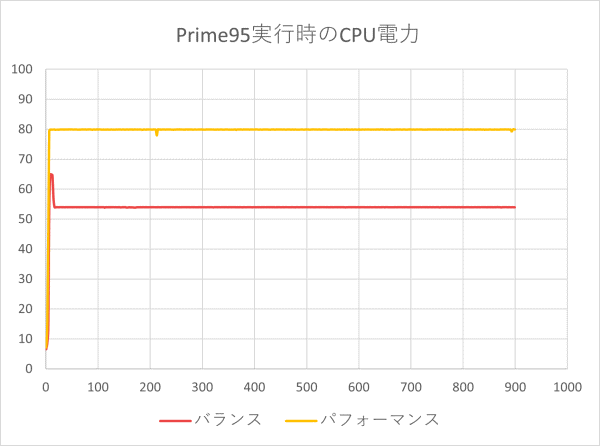
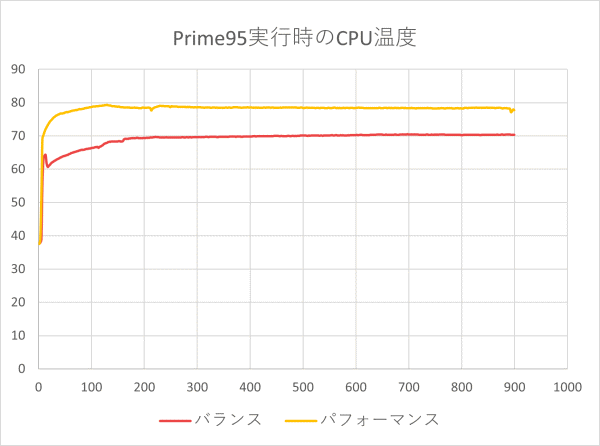
FF15ベンチ実行時の温度
FF15ベンチマーク実行時のCPU温度およびGPU温度は、以下のとおりです。
どちらのモードも、CPU温度、GPU温度共に、70~80℃くらいで推移しており、問題ない温度だと思います。安心してゲームができるでしょう。
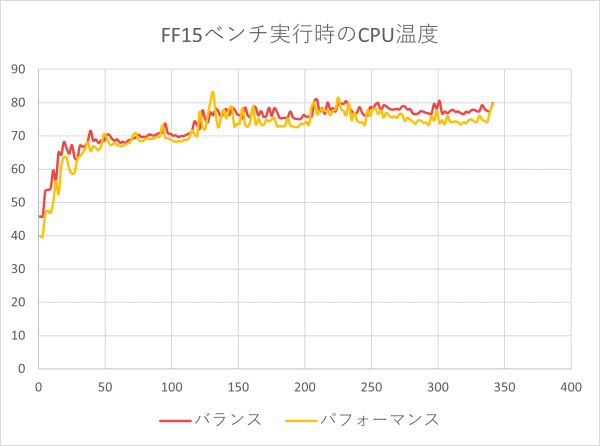
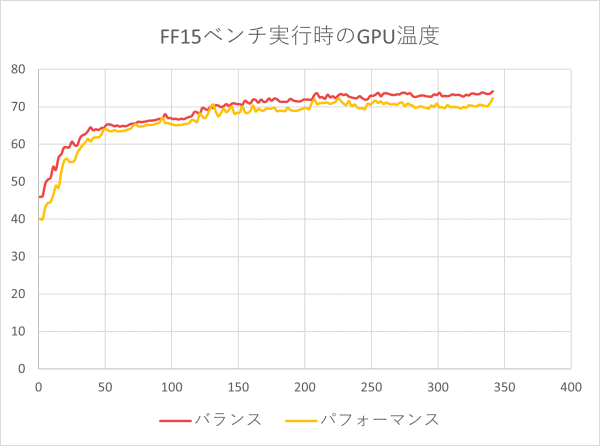
静音性のチェック
静音性のチェックです。
アイドル時はほぼ無音ですが、ゲームをするとややうるさく感じます。場合によってはヘッドホンを付けたほうがいいかもしれません。

部屋を極力無音にしたときの騒音値:20.0dB
※無響室で測定したわけではないので、数値は不正確です
※CPU使用率およびGPU使用率は平均値です
※約10分経過後に計測しています
左から1番目:アイドル時(何も操作していない状態)
左から2~3番目:FF15ベンチマーク時
参考までに、当サイトで使用している騒音計が表示する騒音値の目安を掲載します。

表面温度のチェック
本体の表面温度のチェック結果です。もし、表面温度が高すぎると、ゲームに手のひらが熱くなり、不快になります。特に、手のひらを置くパームレストの温度変化は重要です。
負荷をかけるとキーボードの中央部分の温度が上がりますが、WASDキーの辺りはそれほど高い温度ではなく、パームレスト部の温度は上昇しないので、ゲーム中も熱くは感じませんでした。
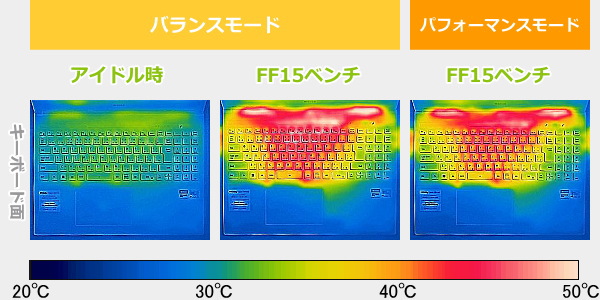
※PCの状態は「静音性のチェック」のときと同じです
※約10分経過後に計測しています
消費電力のチェック
消費電力のチェック結果です。数値は変動しますが、約10分経過後から確認できた最も高い数値を掲載しています。
高性能のCPUとGPUを搭載しているので、ゲーム時は消費電力が上がります。それでも、ゲーミングデスクトップPCなどと比べると低めの消費電力です。

※PCの状態は「静音性のチェック」のときと同じです
※約10分経過後から確認できた中で最も高い消費電力を掲載しています
外観のチェック
G-Tune E6-A7G70BK-Aの外観のチェックです。
シンプルな外観で、いい意味でゲーミングノートPCには見えません。家庭を持つ方でも、仕事で使う方でも、悪目立ちしないデザインだと思います。

天板には、G-Tuneのロゴが入っています。

高さは22.8mmとなっており、ゲーミングノートPCとしては薄型だと思います。


側面・背面のポート類は下図の通りです。電源コネクタやLAN、HDMIが背面にあるので、ケーブルの抜き差しはしにくいですが、ケーブルが邪魔になることはありません。



ディスプレイは下図の角度まで開きます。180度までは開きませんが、テーブルに置いて1人で使う分には十分な角度でしょう。

吸気しやすいようにゴム足は高めです。

内部はご覧のようになっています。2つの冷却ファンと、4本のヒートパイプで、CPUとGPUを冷却します。排気は4方向から行います。

メモリスロットは2つです。

ストレージには、Type 2280のM.2 SSDが搭載されていました。空きのM.2スロットもあります。

ACアダプターは、230Wです。



まとめ
以上が、G-Tune E6-A7G70BK-Aのレビューです。
高いスペックで、ディスプレイの品質も良く、ゲームが快適ですし、クリエイター向けソフトも使いやすいPCです。
GeForce RTX 4070を搭載し、2560x1600ドットの解像度の環境でも、高めのフレームレートでゲームをすることが出来ます。やはり、2560x1600の解像度だと、1920x1080よりも、小さい敵や物資が見やすく、FPS/TPSのゲームがしやすいです。240Hzの高リフレッシュレートに対応し、視点を速く動かしても、酔いそうになったりしません。
色域が、sRGBカバー率が約100%で、解像度が高いことで、画像編集や動画編集などのクリエイター向けソフトも使いやすいです。メモリやストレージをカスタマイズでき、大容量メモリ&ストレージを搭載できるのも嬉しいです。デザインもシンプルなので、クリエイターも使いやすいでしょう。
Ryzen 7 7840HSのプロセッサーを今回初めて使いましたが、Core i7-13700Hほどの性能は無かったものの、マルチコアおよびシングルコアとも高い性能で、RTX 4070のグラフィックスでも、ゲーム中にボトルネックになることもあまりないと思います。
価格がやや高めなので、セール時期などを狙うといいでしょう。
高性能・高解像度でゲームが快適
G-Tune E6-A7G70BK-A

特徴
- RTX4070を搭載し高めのスペック
- 2560x1600、240Hzのディスプレイ
- 最大64GBメモリ、2TB SSD x2が選択可能
こんなあなたに
- 品質の高いディスプレイでゲームがしたい方
- 動画編集などをするクリエイター
- the比較限定Amazonギフト券
5,000円分プレゼント - シークレットサイト人気PCが安くなっています
- 価格27万円台[税込]~

1975年生まれ。電子・情報系の大学院を修了。
2000年にシステムインテグレーターの企業へ就職し、主にサーバーの設計・構築を担当。2006年に「the比較」のサイトを立ち上げて運営を開始し、2010年に独立。
毎年、50台前後のパソコンを購入して検証。メーカーさんからお借りしているパソコンを合わせると、毎年合計約150台のパソコンの実機をテストしレビュー記事を執筆。
関連ページ










